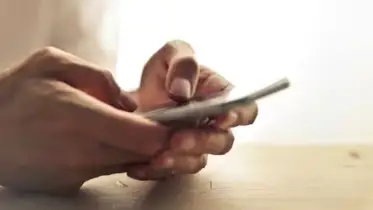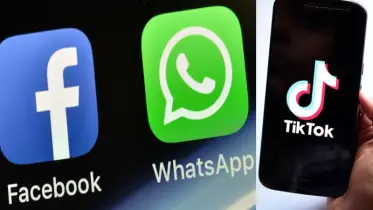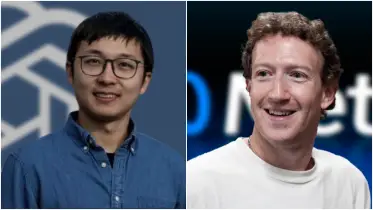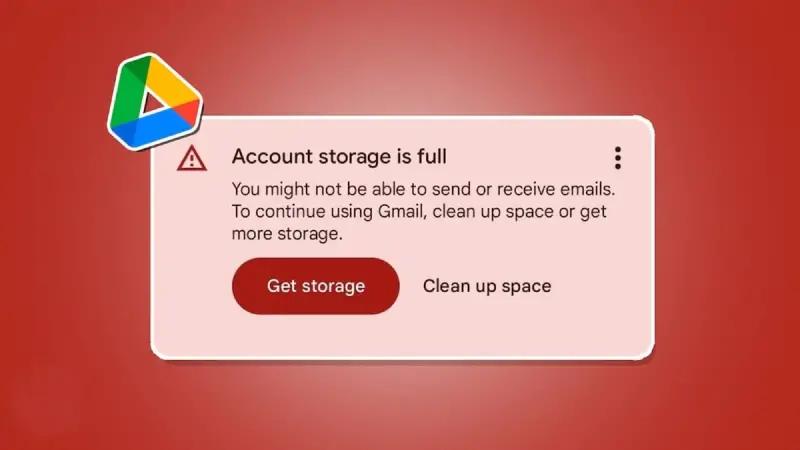
ছবি: সংগৃহীত
ব্যক্তিগত তথ্য হোক বা অফিসের প্রয়োজনীয় ডকুমেন্ট—অনেক সময় গুগল ড্রাইভে রাখা ফাইল ও ফোল্ডার অন্য একটি অ্যাকাউন্টে স্থানান্তর করার প্রয়োজন দেখা দেয়। বিষয়টি অনেকের কাছেই ঝামেলার মনে হলেও, কিছু সহজ পদ্ধতি অনুসরণ করলেই আপনি নির্বিঘ্নে এই কাজটি করতে পারবেন।
১. শেয়ার অপশন ব্যবহার করে ড্রাইভের ফাইল অন্য অ্যাকাউন্টে পাঠানো
এই পদ্ধতিতে আপনি সহজেই ফাইল শেয়ার করে অন্য অ্যাকাউন্টে নিতে পারবেন।
- প্রথমে drive.google.com-এ গিয়ে আপনার মূল অ্যাকাউন্টে লগইন করুন।
- যে ফাইল বা ফোল্ডারগুলো স্থানান্তর করতে চান, সেগুলো সিলেক্ট করে রাইট ক্লিক করুন।
- মেনু থেকে Share অপশনটি বেছে নিন।
- নতুন অ্যাকাউন্টের ইমেইল দিয়ে Editor হিসেবে সেট করুন এবং Send চাপুন।
- এরপর নতুন অ্যাকাউন্টে লগইন করে Shared with me অংশে গিয়ে ফাইলগুলো দেখতে পারবেন।
২. ফাইল ডাউনলোড করে আবার আপলোড করা
যারা অফলাইন ব্যাকআপ রাখতে চান বা ফাইল একত্রে সরাতে চান, তাদের জন্য এই পদ্ধতি কার্যকর।
- মূল অ্যাকাউন্টে লগইন করে নতুন একটি ফোল্ডার (যেমন: Migration) তৈরি করুন এবং সব ফাইল সেখানে সরান।
- এরপর সেই ফোল্ডারে রাইট ক্লিক করে Download সিলেক্ট করুন।
- ডাউনলোড হয়ে গেলে .zip ফাইলটি এক্সট্র্যাক্ট করুন।
- এবার অন্য অ্যাকাউন্টে লগইন করে New > Folder upload দিয়ে ফোল্ডারটি আপলোড করুন।
৩. অ্যাডমিন কনসোল ব্যবহার করে মালিকানা হস্তান্তর
এই পদ্ধতিটি গুগল ওয়ার্কস্পেস ব্যবহারকারীদের জন্য প্রযোজ্য।
- Google Admin Console-এ গিয়ে Apps > Google Workspace > Drive and Docs সেকশনে যান।
- Transfer ownership অপশন থেকে পুরোনো এবং নতুন অ্যাকাউন্টের ইমেইল দিয়ে ফাইল স্থানান্তর করুন।
- স্থানান্তরের পর আপনাকে ইমেইলে নোটিফিকেশন দেওয়া হবে।
৪. গুগল টেকআউট ব্যবহার করা
ব্যক্তিগত অ্যাকাউন্টের জন্য উপযোগী এই পদ্ধতিতে আপনি নিজের ডেটার একটি ব্যাকআপ নিতে পারবেন।
- Google Takeout-এ গিয়ে আপনার মূল অ্যাকাউন্টে লগইন করুন।
- সব নির্বাচন তুলে দিয়ে শুধু Drive নির্বাচন করুন এবং Next step চাপুন।
- এখান থেকে ফাইলের ধরন ও আকার ঠিক করে Create export করুন।
- ডেটা ডাউনলোড হয়ে গেলে, নতুন অ্যাকাউন্টে লগইন করে তা আপলোড করুন।
৫. থার্ড-পার্টি টুল ব্যবহার করা
MultCloud-এর মতো ফ্রি বা প্রিমিয়াম থার্ড-পার্টি টুল ব্যবহারের মাধ্যমে আপনি সহজেই এক অ্যাকাউন্ট থেকে অন্য অ্যাকাউন্টে ডেটা স্থানান্তর করতে পারেন।
- এসব টুল সাধারণত ইউজার-ফ্রেন্ডলি এবং ফোল্ডার স্ট্রাকচার ও পারমিশনসহ তথ্য সংরক্ষণে সক্ষম।
- তবে ফ্রি ভার্সনে ডেটা ট্রান্সফারের নির্দিষ্ট সীমাবদ্ধতা থাকতে পারে।
সূত্র: https://www.guidingtech.com/transfer-google-drive-to-another-account/
রাকিব